Veja como realizar multitarefas no iPad, iPad Air ou iPad Pro sem esforço para aproveitar ao máximo este poderoso computador tablet.
A Apple incluiu muitos hardwares e softwares avançados em iPads nos últimos anos. A tendência também continua para os modelos mais recentes do iPad. Os mais comuns são sistemas poderosos em chips como chip A-series Bionic ou chip M1, GPU multicore, RAM massiva e Apple Neural Engine.
Todos esses recursos fornecem ao seu iPad o poder computacional necessário para executar vários aplicativos simultaneamente. Assim, você pode executar várias tarefas com eficiência em uma ampla variedade de modelos de iPad.
Esses recursos de multitarefa aumentaram a popularidade dos dispositivos iPad em relação ao Mac. Isso também ocorre porque o iPadOS agora possui a maioria dos recursos de interface do usuário que você pode ver no macOS mais recente.
Então, você pode perguntar, como você faz multitarefa no iPad? Leia para encontrar a resposta!
Como preparar seu iPad para multitarefa
A maioria dos recursos multitarefa do iPad está disponível no iPadOS 15 e nos sistemas operacionais posteriores. Se você não atualizou o sistema operacional do seu iPad, é hora de fazer isso. Veja como você pode atualizar o iPadOS:
- Abra o Configurações aplicativo e vá para Em geral no painel lateral esquerdo.
- Agora, clique em Atualização de software na lista de opções do lado direito.
- O sistema verificará a atualização mais recente do sistema operacional para o seu iPad.
- Depois de ver a atualização do sistema operacional disponível, toque nela para instalá-la.
A Apple projeta e embala o iPad para receber mais de cinco atualizações de sistema operacional.
Você pode consultar essas leituras relacionadas para saber mais sobre como atualizar o software iPadOS.
Devo atualizar meu iPad para iOS 16
O iPad não será atualizado para o iPadOS 16
Quanto tempo demora a atualização do iPhone para iOS 16.2
Quais recursos do iPadOS permitem multitarefa com o iPad?
O Apple iPad, iPad Air e iPad Pro têm infinitas possibilidades de multitarefa. Ao usar o dispositivo com frequência para uso profissional e acadêmico, você pode descobrir novas receitas secretas para multitarefa.
No entanto, os seguintes recursos do iPadOS 15 e 16 são as ferramentas padrão para multitarefa no iPad:
- Vista dividida
- Deslizar sobre
- janela central
- Prateleira de aplicativos
- Aplicativos abertos simultâneos
- Várias janelas para um aplicativo
- Crie diferentes visualizações do mesmo aplicativo
- Miniaturas multitarefa
- Imagem na Imagem
- aplicativo de atalhos
- Texto ao vivo
- Arrastar e soltar arquivos, documentos e conteúdo entre aplicativos
- E o mestre de tudo, o Stage Manager no iOS 16.0 e posterior
Como fazer multitarefa no iPad: usando o menu multitarefa
Se você estiver no iPadOS 15 e não quiser atualizar para o iPadOS 16, poderá perguntar: “como faço para realizar várias tarefas ao mesmo tempo no iPad?” Bem, para você, o iPadOS 15 tem o Menu Multitarefa.
Veja como você pode realizar várias tarefas ao mesmo tempo com o iPad usando o recurso acima:
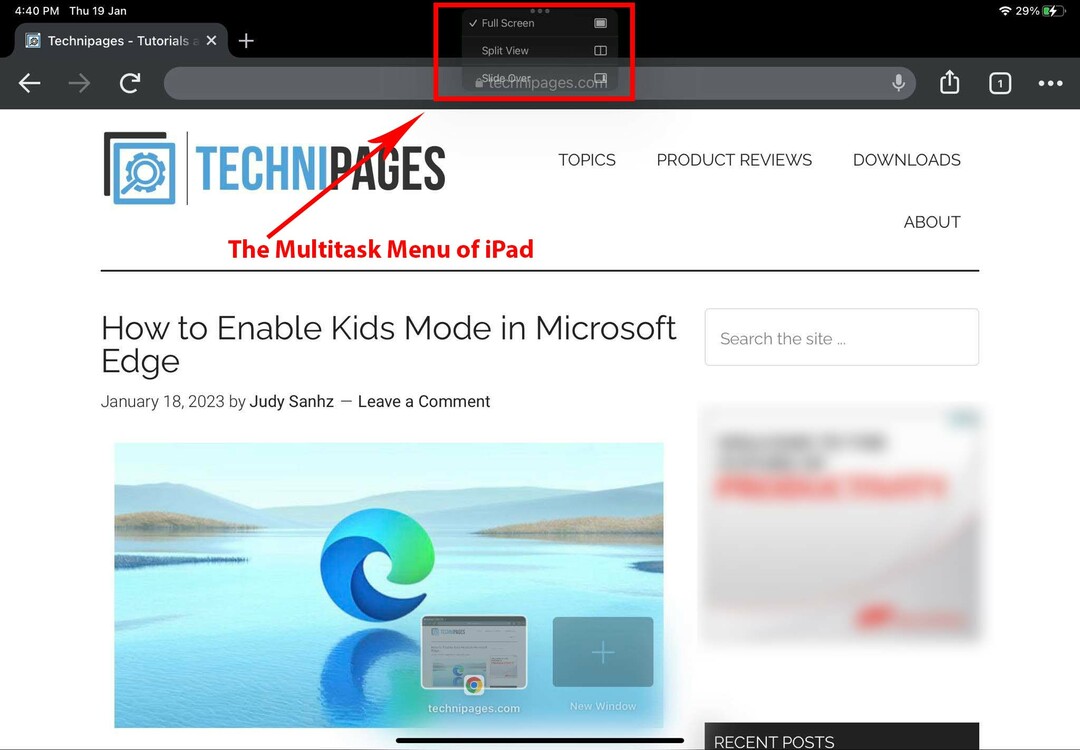
- Abra qualquer aplicativo no Dock, na Biblioteca de aplicativos ou na tela inicial.
- Você deve ver o menu de três pontos ou o ícone de reticências na parte superior da tela. Toque nele.
- Um menu de contexto será aberto, mostrando várias opções. Três dessas opções são tela cheia, exibição dividida e slide over.
- Essas opções facilitam o uso de aplicativos abertos simultaneamente no iPad.
Multitarefa com iPad usando tela dividida
O recurso Split Screen permite que você trabalhe em dois aplicativos simultaneamente. Ambos os aplicativos ocupam espaços iguais na tela. Veja como você pode invocar uma sessão de tela dividida no iPad:
- Depois de tocar no Menu Multitarefa, selecione Vista dividida.
- Escolha um aplicativo para abrir em uma tela dividida no Tela inicial ou Biblioteca de aplicativos.
- Agora você tem dois aplicativos abertos no iPad, ambos totalmente funcionais.
- Aqui, você pode usar o arrastar e soltar recurso para pegar um arquivo ou conteúdo de um aplicativo e importá-lo para outro.
Multitarefa com iPad usando Slide Over
O recurso Slide Over é um recurso extraordinário dos modelos mais recentes do iPad. Você pode abrir um aplicativo de tamanho de tela do iPhone como uma sobreposição em um aplicativo de tela cheia.
O aplicativo de tela pequena oferecerá todas as funções que faz no modo de tela cheia.
Isso não é tudo. Você pode abrir vários aplicativos no modo Slide Over. Siga os passos mencionados abaixo:
- Abra qualquer aplicativo no modo de tela cheia e toque no Menu Multitarefa.
- Tocar Deslizar sobre.
- O aplicativo existente será encaixado no lado direito ou esquerdo e abrirá o Tela inicial e Doca.
- Escolha o aplicativo que você deseja.
- O novo aplicativo abrirá em tela cheia e o aplicativo existente irá para o Deslizar sobre tela.
Deseja abrir todos os novos aplicativos como um Slide Over em um aplicativo principal? Em vez disso, siga estas etapas:
- Enquanto estiver em um aplicativo em tela cheia, deslize de baixo para cima usando um dedo.
- O Dock aparecerá. Toque e segure o aplicativo que você deseja abrir Doca ou Biblioteca de aplicativos como um Slide Over.
- Solte o aplicativo em um existente Aplicativo Deslizar.
- Para trocar os aplicativos Slide Over, deslize o Barra deslizante para a esquerda ou para a direita.
Multitarefa com o iPad usando a App Shelf
App Shelf é como a visualização do aplicativo em uma barra de tarefas do Windows PC. Você vê uma versão em miniatura do aplicativo ou a visualização de pico.
Para os aplicativos que permitem a abertura de várias instâncias do mesmo aplicativo, a App Shelf mostrará uma miniatura de todas as telas abertas para o mesmo aplicativo na parte inferior da tela. Você precisa tocar no Menu Multitarefa.
Você pode tocar para abrir outra instância em Tela Cheia, Visualização Dividida ou Deslizar.
Como realizar multitarefas no iPad: usando o Stage Manager
O Stage Manager é uma nova forma de multitarefa com o iPad. Está disponível apenas em modelos de iPad selecionados quando atualizados para o iPadOS 16.0 e posterior.
Você deve puxar para baixo o Centro de Controle no seu iPad para ativar o recurso Stage Manager. Como alternativa, você pode digitar Gerente de palco no campo de pesquisa do iPad Configurações aplicativo. Depois de ver, ative o Stage Manager em Configurações, ativando a função.
O recurso Stage Manager funciona melhor quando o dispositivo está no modo paisagem. Portanto, não se esqueça de desligar Bloqueio de Rotação no seu iPad a partir do Centro de Controle.
Uma vez ativado, o Stage Manager abrirá todos os aplicativos em modo de janela com um painel de navegação do lado esquerdo, conhecido como Recent Apps. Você também sempre verá o Dock abaixo do aplicativo em janela.
Usando o recurso Stage Manager, você pode abrir até quatro aplicativos do Windows em seu iPad. Você pode alternar entre os aplicativos tocando em qualquer parte visível da sobreposição do aplicativo na tela do iPad.
Para usar mais espaço na tela, você pode desativar o Dock e os aplicativos recentes em Configurações> Tela inicial e multitarefa > Gerente de palco > desmarque os carrapatos azuis para Aplicativos recentes e Doca.
Como realizar multitarefas no iPad: usando o Picture in Picture
Quer fazer anotações de um vídeo no YouTube ou em qualquer outra plataforma enquanto trabalha no Google Docs ou em qualquer outro aplicativo de processamento de texto no iPad? Você pode usar o recurso Picture in Picture do iPad.
Veja como você pode iniciar o modo Picture in Picture:
- Abra qualquer aplicativo que reproduza um vídeo, como Netflix, Facetime, Google Meet, etc.; Você também pode usar esse recurso em vídeos reproduzidos em um site como YouTube, Dailymotion e assim por diante.
- Toque no vídeo para ver o ícone Picture in Picture. parece dois caixas sobrepostas umas às outras com uma seta para baixo. Às vezes, você deve abrir a interface de controle de vídeo para ver o botão Picture in Picture.
- Ao ver o botão, toque nele.
- O iPad reduzirá o tamanho do vídeo para um tamanho menor e o encaixará no canto da tela.
- Agora, você pode abrir um aplicativo para fazer anotações assistindo ao vídeo.
- Usando esse recurso, você pode responder a um importante e-mail de trabalho enquanto assiste ao seu programa favorito da Netflix ou Amazon Prime.
- Toque na janela Picture in Picture novamente para encontrar o ícone de duas caixas sobrepostas com uma seta para cima. Toque aqui para ver o vídeo no modo de tela inteira.
Como realizar várias tarefas ao mesmo tempo no iPad: usando o aplicativo Atalhos
O aplicativo Atalhos permite automatizar várias tarefas no seu iPad. Consiste em muitas funções de script. Você pode adicionar uma função de script, atribuir um aplicativo a essa função e adicionar novos scripts.
No final, basta executar o atalho para executar todas as tarefas automaticamente sem tocar. Quando você trabalha em tarefas repetitivas em seu iPad, os Atalhos se tornam úteis, pois você pode reduzir bastante os toques e deslizar.
Por exemplo, costumo usar o seguinte atalho no meu iPad quando começo a escrever artigos:
Um ícone de atalho é colocado na tela inicial. Este atalho pode abrir o Apple Music, o Google Docs, o Google Sheets, o Google Chrome e o Apple Notes automaticamente no último estado usado quando pressiono o botão de atalho.
Para criar esta receita de atalho, siga estas etapas:
- Abra o Atalhos aplicativo.
- Toque em Novo Atalho ou sinal de mais (+).
- Adicione o Abra o script do aplicativo e atribua um aplicativo, tela de aplicativo, função etc. ao script.
- Toque em executar para colocar o atalho em Tela inicial e execute a receita de automação.
Quais iPad são eficientes para multitarefa?
Multitarefa é executar vários aplicativos na tela e trabalhar neles simultaneamente. É como trabalhar em um PC ou Mac, onde você pode abrir vários softwares para fins escolares, de escritório ou de entretenimento.
Portanto, se você deseja realizar várias tarefas no iPad, o dispositivo deve conter hardware avançado e memória extensa para executar vários aplicativos simultaneamente. Se você quiser saber quais modelos permitem multitarefa com o iPad, veja abaixo:
- Todos os modelos de iPad Pro
- iPad 5ª geração e modelos mais recentes
- iPad Air 2ª geração e modelos posteriores
- Modelos de 5ª e 4ª geração do iPad mini
Como realizar multitarefas no iPad: palavras finais
Então, esses são alguns dos recursos do iPadOS que frequentadores de escritórios, profissionais de negócios e estudantes usam para realizar várias tarefas no iPad.
Além disso, você também pode realizar várias tarefas com o iPad em casa. Por exemplo, você pode ouvir sua música favorita, editar a lista de compras no aplicativos para anotações, responda a e-mails e analise seus investimentos abrindo quatro aplicativos simultaneamente usando o Gerenciador de Palco no iPad.
Além disso, confira esses recursos básicos e avançados gestos do iPad para multitarefa no iPad.